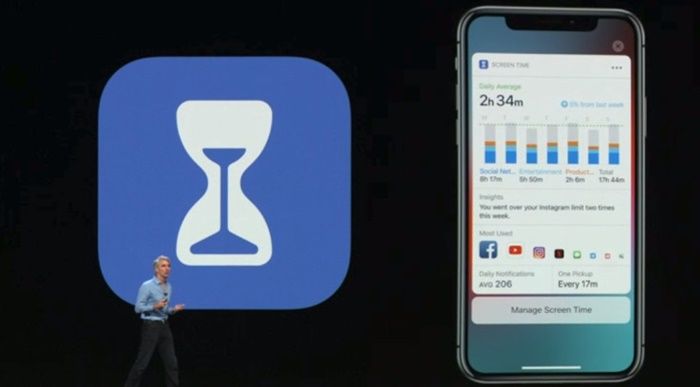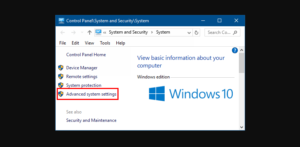Installera TWRP på Galaxy S10, Galaxy S10 + och Galaxy S10e
Samsung släppte precis Galaxy S10 och alla dess varianter inklusive Samsung Galaxy S10 + och Samsung Galaxy S10e . Här visar vi dig hur du kan installera TWRP på Galaxy S10, Galaxy S10 + och Galaxy S10e använder sig av Magisk . Det är en inofficiell sammanställning av TWRP och har tidigare lappats med Magisk. Det betyder att när du installerar dessa TWRP-samlingar rotas din enhet automatiskt. Så här installerar du TWRP på Galaxy S10, Galaxy S10 Plus och Galaxy S10e.
mega ur html5 offline lagringsutrymme
Varning
- När du blinkar en anpassad återställning som TWRP aktiveras KNOX. Det vill säga, om inte lagarna i ditt land kräver att Samsung ger en garanti oavsett programvarans status, kommer din garanti att ogiltigförklaras.
- Du kommer inte längre kunna installera Samsungs OTA-uppdateringar och det inkluderar Android 8.0 Oreo-uppdateringen som Samsung har lovat.
- Den inofficiella TWRP är inte exakt felfri. Även om det fungerar bra i de flesta fall finns det något utrymme för förbättringar.
Se också till att i det sällsynta fallet att saker går söderut är du ansvarig för ansvaret. DroidViews ansvarar inte för något som kan hända eller inte hända med din enhet när du följer guiden. Med detta sagt har metoden som beskrivs nedan testats av användare och visat sig fungera.
Krav
Följande guide fungerar för alla Galaxy S10 och Galaxy S10 +, eftersom SoC som matar det är ett Exynos-chip. Men innan du kan installera TWRP och få fördelarna måste du se till att din enhet markerar följande rutor.
- Din Galaxy S10, Galaxy S10 + och Galaxy S10e ska ha en olåst startladdare. När du har låst upp startladdaren loggar du in på enheten igen. Var noga med att ansluta enheten till Internet under registreringsprocessen, men hoppa över Googles inloggning. I utvecklaralternativ, se till att OEM-upplåsningsalternativet är nedtonat.
- Se till att enheten har minst 50% återstående batteri innan du startar processen.
- Du borde redan ha de senaste USB-drivrutinerna från Samsung installerad på din dator.
- Se också till att OEM låser upp och USB felsökning har aktiverats på din enhet. Du hittar båda alternativen i Inställningar> Alternativ för utvecklare. Utvecklaralternativ kan aktiveras genom att gå till Inställningar> Om telefon och vidröra sammanställningsnumret flera gånger.
- Medan du använder Odin3, inaktivera Samsung Kies om du har den installerad på din dator.
- Det vore klokt att göra en säkerhetskopia av alla dina viktiga data om det behövs.
Läs också: Ladda ner Not 3 CM13 ROM med Marshmallow
TWRP-nedladdningar för Galaxy S10
Installera TWRP-återställning på Galaxy S10, Galaxy S10 + och Galaxy S10e
Efter att du har laddat ner de filer som krävs ovanifrån är du redo att installera TWRP på Galaxy S10, S10 Plus och S10e. Du behöver bara följa stegen nedan:
- Ladda ner TWRP för Galaxy S10, S10 + eller S10e ovanifrån.
- Ladda ner Odin och extrahera innehållet i blixtlåset.
- Starta om telefonen till återställningsläge.
- Stäng av den
- Tryck Bixby + Höj volymen + Kraft nyckel.
- Återställ återställningsenheten till fabriksinställningarna.
- Starta nu din telefon i nedladdningsläge. För att göra det stänger du av det och håller sedan ned Bixby nyckel och Sänk volymen knappar tillsammans. Håll de två knapparna intryckta och håll ned strömknappen för att slå på enheten. Lämna knapparna när du ser ett meddelande på skärmen och tryck på Ladda upp volymen för att starta i nedladdningsläge.
- Starta Odin på din dator.
- Anslut din telefon till datorn med en USB-kabel och se till att anslutningen inte är lös. de ID: COM port Odin ska bli blå om din enhet upptäcks och du ser Extra! i Logga in låda. Om inte, kontrollera om drivrutinerna är korrekt installerade.
- Klicka på AP i Odin och välj den patchade TWRP-filen från Magisk som du tidigare har laddat ner.
- Se till att under alternativ flik, Automatisk omstart och F. Återställ tid Alternativen är avmarkerade.
- Klicka på Start knappen i Odin för att starta installationen.
- ETT PASSERA! de meddelandet visas när installationen har lyckats.
- Starta om enheten i återställningsläge.
- Avsluta nedladdningsläget genom att trycka på Kraft + Sänk volymen.
- Så snart skärmen stängs av trycker du på Bixby + Öka volymen + Kraft nyckel.
- Fortsätt att trycka på Höj volymen tills du ser menyn för återställning av värde.
- Välj i TWRP Installera och välj sedan zip-filkryptering inaktiverad.
- Svep nedåt för att blinka filen.
- Gå Omstart och välj Återhämtning för att starta om enheten med Magisk-roten.